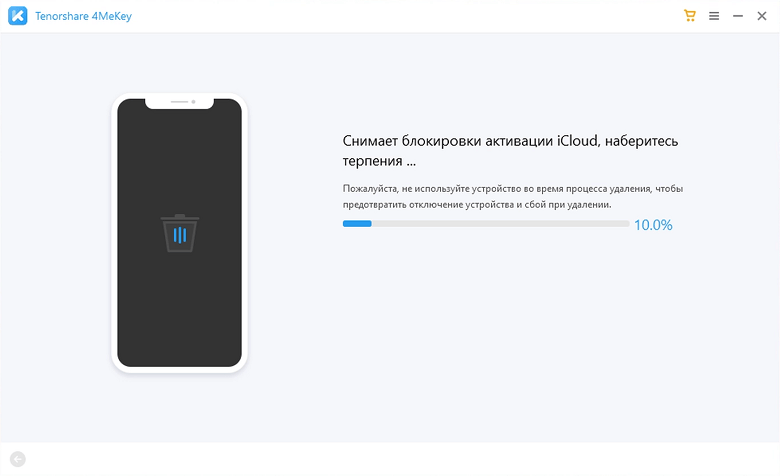- Как разблокировать Айфон: сброс пароля без iTunes и обход блокировки активации
- Как разблокировать iPhone, если забыл пароль
- Как сбросить Айфон без компьютера
- Что такое блокировка активации iPhone
- Как обойти блокировку активации Айфон
- Обойти блокировку активации iPhone с помощью DNS
- Топ 4 способа для снятия блокировки активации iphone
- Снять блокировку активации iPhone с помощью DNS
- Снять блокировку активации iPhone с помощью Tenorshare 4MeKey
- Снять блокировку активации iPhone с помощью icloud.com
- Обращение в техническую поддержку или сервисный центр Apple
Как разблокировать Айфон: сброс пароля без iTunes и обход блокировки активации
Вы знаете, как разблокировать iPhone? Ну, конечно, знаете. Берёшь аппарат в руки, сканируешь палец или лицо либо вводишь пароль, и он разблокируется. В общем, ничего сложного. А как быть, если токен биометрической авторизации «протух», а пароль вы забыли? Я уже не говорю о ситуациях, когда iPhone, который вы хотите разблокировать, — не ваш. Нет, я не намекаю на то, что вы его украли. Тем более что забыть пароль – будь то пароль блокировки от iPhone или пароль от учётной записи Apple ID – можно как пить дать. Хорошо, что на каждый случай есть свой способ обхода.
Иногда мало просто сбросить пароль на iPhone. Бывает, что приходится снимать блокировку активации
Начнём с наименее сложного, а именно – со сброса пароля от iPhone. Самым удобным способом будет воспользоваться утилитой Tenorshare 4uKey. Она позволяет откатить iPhone до заводских настроек, позволив настроить его заново и назначить новый пароль, который вы наверняка запомните.
Как разблокировать iPhone, если забыл пароль
Переходить к сбросу iPhone рекомендуется только в том случае, если на его экране появилась надпись: iPhone отключен, подключитесь к iTunes. Это значит, что вы уже исчерпали все попытки подобрать действующий пароль, и теперь, дабы не заблокировать смартфон окончательно, лучше воспользоваться вспомогательным ПО.
- Скачайте программу 4uKey себе на Mac или ПК;
- Установите её и подключите iPhone к компьютеру;
4uKey позволяет сбросить пароль от iPhone, если вы его забыли
- На стартовой странице выберите «Разблокировать»;
Ввести iPhone в режим DFU можно вручную, а можно с помощью утилиты 4uKey тут же
- Нажмите «Начать», а затем нажмите на кнопку громкости вверх, потом кнопку громкости вниз и удерживайте, пока iPhone не войдёт в режим восстановления;
- После этого скачайте актуальную версию iOS и нажмите «Начать разблокировку»;
- Дождитесь удаления пароля, после чего отключите iPhone от компьютера;
- Теперь настройте iPhone как новый или восстановите резервную копию.
Загрузка последней версии iOS обязательна для процедуры сброса iPhone, если вы забыли пароль. Поэтому, если вы хотите этого избежать, ничего не получится. Но зато на выходе вы получите сброшенный iPhone, который сможете настроить заново.
Да, эта процедура удалит все данные из его памяти, но, если вы помните пароль от iCloud, то сможете вернуть всё как было, восстановив резервную копию. Впрочем, при желании пароль от своей учётной записи тоже можно сбросить, если ответить на контрольные вопросы.
Как сбросить Айфон без компьютера
При желании можно сбросить iPhone без iTunes или другого стороннего ПО. Но для этого нужно, чтобы у вас было ещё как минимум одно устройство с установленным приложением «Локатор»:
- Запустите приложение «Локатор» на устройстве, к которому у вас есть доступ;
- Откройте вкладку «Устройства» и найдите в списке гаджет, который нужно сбросить;
Стереть iPhone можно через Локатор или через iCloud
- В открывшемся окне пролистайте вниз и выберите пункт «Стереть это устройство»;
- Нажмите «Продолжить», пропустите ввод номера и сообщения и нажмите «Стереть».
Через некоторое время (как правило, это занимает минуту-две, не больше) ваше устройство, от которого вы забыли пароль, откатится до заводских настроек, и вы сможете настроить его заново. Впрочем, если вспомогательного устройства с «Локатором» у вас нет, можно воспользоваться сайтом iCloud.com.
Что такое блокировка активации iPhone
Однако есть ещё и такая штука, как блокировка активации. Это специальный системный механизм, который не даёт воспользоваться утерянным или украденным устройством постороннему человеку. Его предназначение состоит в том, чтобы не дать активировать iPhone повторно без разрешения реального владельца.
Блокировка активации нужна, чтобы не дать постороннему активировать чужой iPhone
Блокировка активации включается автоматически при настройке приложения «Локатор». Это значит, что, даже если владелец не объявил его в розыск, после сброса пароля вы не сможете настроить его заново, не введя пароль от учётной записи Apple ID. Предполагается, что это защитит аппарат от использования посторонними.
Но ведь в такой ситуации не всегда оказываются воры. Бывает, что с блокировкой активации сталкиваются и вполне себе добропорядочные люди, которые просто забывают пароль от Apple ID. Именно для них существует программа Tenorshare 4MeKey, которая позволяет снять блокировку, препятствующую повторной активации iPhone, находящегося в розыске.
Как обойти блокировку активации Айфон
Несмотря на то что заочно эта процедура кажется очень сложной и даже отчасти хакерской, на самом деле обойти блокировку активации iPhone очень просто. Смотрите сами:
- Скачайте приложение 4MeKey себе на Mac или ПК;
- Подключите iPhone к компьютеру с помощью кабеля;
Обойти блокировку активации можно с помощью утилиты 4MeKey
- Выберите пункт «Снять блокировку активации iCloud»;
Чтобы обойти блокировку активации, вам потребуется установить джейлбрейк
- Внимательно прочтите условия снятия блокировки активации;
Джейлбрейк тут самый обычный — от Checkrain
- Загрузите специальную утилиту для джейлбрейка (Checkra1n) и нажмите «Далее»;
- Следуя инструкциям на экране, выполните процедуру джейлбрейка;
- Подтвердите отвязку аккаунта Apple ID от iPhone и дождитесь завершения процедуры;
- Перезапустите компьютер и отключите блокировку активации через 4MeKey.
Важно: джейлбрейк в данном случае является обязательным условием для снятия блокировки активации. Всё-таки это не совсем легальная процедура, и, чтобы всё сработало, нужно, чтобы iPhone был взломан. Но, если вам такой метод не подходит, у нас есть для вас два альтернативных способа.
Обойти блокировку активации iPhone с помощью DNS
- Перезагрузите iPhone и дождитесь появления экрана настройки;
- Выберите русский язык и регион вашего проживания;
- Затем перейдите в «Настройки Wi-Fi» и нажмите на значок «i»;
- Здесь выберите «Настроить DNS» — «Вручную»;
Этот метод самый ненадёжный, поэтому не возлагайте на него больших надежд
- Нажмите «Добавить сервер» и введите адрес: 104.155.28.90
- Сохраните настройки, вернитесь к Wi-Fiи нажмите «Подключиться»;
- Когда устройство попытается активироваться, нажмите «Назад»;
- Дождитесь появления надписи iCloudDNSBypass.com и продолжите настройку.
Ну, и, самый простой, но низкоэффективный способ заключается в том, чтобы обратиться в Apple и попросить службу поддержки снять блокировку активации с iPhone. Для этого позвоните по номеру 8–800–555–67–34 и опишите проблему. Но помните: если iPhone, который вы хотите отвязать от Apple ID, принадлежит не вам, вам практически наверняка откажут.
Обычно в таких ситуациях от пользователя требуют предоставить либо чек, либо выписку по банковской карте, подтверждающую платёж, а также упаковку от этого устройства, на котором чётко различим его идентификатор. Так что, если iPhone – не ваш, вам остаётся пользоваться теми способами, которые мы описали выше.
Источник
Топ 4 способа для снятия блокировки активации iphone
Одной из основных функций безопасности мобильных устройств от Apple является блокировка активации iPhone. Включение функции происходит автоматически в момент активации служебной программы «Найти iPhone». Основное назначение заключается в защите телефона и хранящихся на нем данных от их получения третьей стороной в случае утери или кражи устройства с ОС iOS. Однако блокировка активации иногда приводит к проблемам у собственников устройств – они сами забывают необходимые данные для обхода защитной функции на своем телефоне.Как итог – вы не сможете им пользоваться, по крайней мере, пока не узнаете необходимую информацию.В то же время существует несколько способов как снять блокировку активации iPhone и все-таки воспользоваться собственным устройством, даже если данные для идентификации были забыты.
Снять блокировку активации iPhone с помощью DNS
Блокировка активации iPhone, как снять ее без идентификационных данных – вопрос, которым задаются многие владельцы продукции Apple. Одним из вариантов станет применение DNS. Для эффективного использования такого метода достаточно выполнить несколько простых действий:
- Перезагружаем iPhone или iPad.
- Переходим к разделу настроек, в котором пока не вводим параметр «Выбрать сеть Wi-Fi».
- Выбираем пункт «Главная» и нажимаем на раздел «Дополнительные настройки «Wi-Fi».
- Нажимаем на значок «i» возле значка сети Wi-Fi. После чего выбираем раздел «Настройка DNS» – вариант «механический».
- Нажимаем на пункт «+ Добавить сервер», после чего появится поле для ввода.
- Вводим адрес в зависимости от вашего текущего местонахождения, например:
• США – 104.154.51.7
• Европа – 104.155.28.90
• Азия – 104.155.220.58
• Африка, Австралия и другие регионы – 78.109.17.60
Важно: такой вариант работает только у пользователей с устройствами, обновленными до iOS 10 и выше.
Используя этот метод, снимается блокировка iPad и большинства моделей iPhone, однако могут быть исключения для старых версий телефонов. Следует внимательно проверить все факторы, чтобы в процессе проведения работ не возникло сложностей. Также следим за соблюдением последовательности действий и правильностью ввода данных, чтобы конечный результат оказался желаемым.
Снять блокировку активации iPhone с помощью Tenorshare 4MeKey
Отличным способом избавиться от такой проблемы, как блокировка активации iPad, как снять, если забыли Apple ID является использование специального программного обеспечения. Таким вариантом является программа Tenorshare 4MeKey, которая позволяет быстро решить проблему. Работает она как с iPad, так и с другой продукцией компании, включая большинство моделей iPhone. При этом особых навыков не потребуется, поскольку программа может работать в автоматическом режиме. Вам останется только скачать ее и подтверждать выполнение необходимых действий.
Чтобы воспользоваться этой программой достаточно выполнить всего несколько простых шагов:
Видео-руководство: Как удалить блокировку активации iCloud iPhone/iPad с помощью приложения 4MeKey
- Сразу после установки приложения осуществляем ее запуск. После открытия главного меню нажимаем на кнопку «Начать», которая располагается в нижнем правом углу рабочего экрана ПО.


После этого планшет или телефон снова готовы к использованию – остается только создать новую учетную запись Apple, используя для этого уже собственные данные и новый пароль.
Использование программы Tenorshare 4MeKey позволит восстановить работоспособность устройства, даже если его пользователь забыл Apple ID. Его использование допускается по отношению к большинству устройств бренда.
Снять блокировку активации iPhone с помощью icloud.com
Еще один способ, как снять блокировку активации iPhone 4 – посетить сайт icloud.com. Для этого необходимо наличие контактных данных предыдущего собственника устройства. С этой информацией снять удаленную блокировку активации будет предельно просто. Достаточно выполнить ряд простых действий:
- Совершить вход на iCloud.com, используя пароль и Apple ID предыдущего собственника.
- Нажать на пункт «Найти iPhone» после чего выбрать раздел «Все устройства», который расположен в верхней части экрана.
- Выбираем устройство, которые необходимо удалить из конкретной учетной записи, имеющейся на iCloud.
- При необходимости выбираем «Стереть iPhone».
- Последний шаг – выбираем раздел «Удалить из аккаунта».
После того, как будет удалено устройство из учетной записи предыдущего владельца телефона, необходимо выключить телефон. При включении проводим настройку с использованием собственного нового Apple ID. Это один из самых простых способов, как снять блокировку активации iPhone 4, но он требует наличие связи с предыдущим собственником. Более того, он должен быть готовым предоставить необходимые данные для входа в свою учетную запись, а это делает далеко не каждый продавец.
Обращение в техническую поддержку или сервисный центр Apple
При желании можно выбрать вариант, как снять блокировку активации iPhone , в виде обращения непосредственно к изготовителю устройства. На первый взгляд такой подход кажется самым оптимальным и наименее затратным в плане прилагаемых усилий. Однако этот способ имеет ряд определенных сложностей, решать которые придется самостоятельно. Сотрудники Apple далеко не всегда соглашаются быстро и без вопросов провести разблокировку.
Для этого придется соблюсти кучу условностей. Прежде всего, придется доказать, что владельцем данного устройства являетесь именно вы. Выполнить такое условие в большинстве случаев бывает проблематично, особенно если речь идет о старых моделях телефонов или планшетов, купленных больше 2-3 лет назад. Вряд ли вы так долго будете хранить чек из магазина. Зачастую за это время выбрасывается даже коробка от товара, и в таком случае посещение сервиса становится практически бесполезной тратой времени.
Если же вам повезло и хотя бы отдельные документы остались, то тогда сотрудники подскажут вам, как снять блокировку активации iphone или других устройств. С большей вероятностью они и сами выполнят все необходимые операции, используя для этого собственные сервисы.
Чтобы воспользоваться услугами сервисного центра Apple необходимо выполнить несколько простых действий:
- Отыскать у себя все документы, которые могут подтвердить принадлежность устройства вам. В качестве таких документов может использоваться, например, чек из магазина, подтверждающий покупку, гарантийный талон на телефон.
- Найти адрес ближайшего сервисного центра или офиса, посещение которого не составит для вас труда. Специалистам объясните, в чем проблема. После чего необходимо предоставить все собранные документы. Как альтернативный вариант – звонок на горячую линию поддержки Apple в вашем городе или регионе. После этого необходимо будет отослать копии документов по указанному сотрудником сервиса адресу электронной почты.
- Если специалисты компании сочтут предоставленные вами документы достаточным подтверждением того, что вы являетесь собственником устройства, то они окажут всю необходимую помощь. С вашего телефона будет снята блокировка активации, после чего вы сможете восстановить управление и пользование ним. Вам останется только провести его повторную настройку с использованием новых идентификационных данных.
Важно понимать, что такой способ может сработать только в одном случае – у вас сохранился хотя бы какой-то официальный документ, который подтверждает приобретение вами телефона. Иначе специалисты сервисного центра с большой долей вероятности откажут вам в оказании помощи.
Такой вариант отлично подойдет для любой техники Apple, даже если возникли проблемы с тем, как снять блокировку активации iPhone и более новых моделей.
В большинстве случаев удается снять блокировку активации iPhone с помощью вышеуказанного метода. Далее сможете без проблем перенастроить его с собственными паролями и спокойно пользоваться телефоном. Остается лишь выбрать подходящий для вас вариант и воспользоваться им соблюдая установленный алгоритм действий.


Обновление 2021-07-01 / Обновление для Советы для iOS-устройств
Источник